Dieses Feature wird derzeit in Microsoft SwiftKey für Android nicht unterstützt.
1 – Was ist das Kamerafeature?
Die Kamera ist eine einfache Möglichkeit, GIFs und Fotos zu Ihren Nachrichten hinzuzufügen, ohne die Microsoft SwiftKey-Tastatur zu verlassen.
Die Kamera selbst ermöglicht Folgendes:
-
Aufzeichnen eines GIF durch langes Drücken des Auslösers
Und
-
Nehmen Sie ein Foto auf, indem Sie schnell auf den Auslöser tippen
Anschließend können Sie Ihren Aufzeichnungen Text hinzufügen oder die Geschwindigkeit ändern, wenn Sie ein GIF aufgezeichnet haben.
Durch Tippen auf das Symbol "Kamera" auf der Symbolleiste erhalten Sie auch schnellen Zugriff auf Ihre Kamerarolle sowie auf andere Speicherorte, die Ihre Medien (z. B. WhatsApp) enthalten.
2 – Starten der Kamera
Tippen Sie einfach auf das Symbol "Kamera" auf der Symbolleiste, um das Feature zu starten.
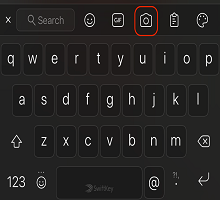
Erstellen eines GIF
1. Tippen Sie auf das Symbol "Kamera".
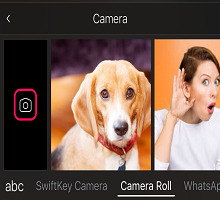
2. Halten Sie den Auslöser gedrückt, um mit der Aufnahme Ihres GIF zu beginnen. Freigeben, wenn Sie fertig sind.
3. Wenn Sie Text hinzufügen möchten, tippen Sie auf den Platzhalter, um einige Wörter hinzuzufügen, wählen Sie den Schriftschnitt aus, und ändern Sie die Farbe. Sie können die Geschwindigkeit auch ändern, indem Sie den Schieberegler entsprechend anpassen.
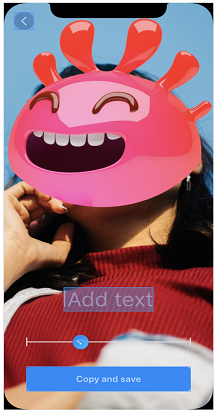
4. Tippen Sie auf "Speichern", wenn Sie fertig sind.
5. Ihr GIF wird automatisch in die Zwischenablage kopiert. "Einfügen", um es einer Nachricht hinzuzufügen.
So nehmen Sie ein Foto auf
1. Tippen Sie auf das Symbol "Kamera".
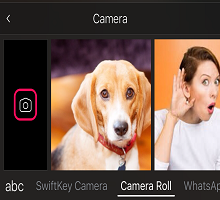
2. Tippen Sie schnell auf den Auslöser, um ein Foto aufzunehmen.
3. Fügen Sie den gewünschten Text hinzu, indem Sie auf den Platzhalter tippen. Sie können auch den Schriftschnitt und die Farbe auswählen.
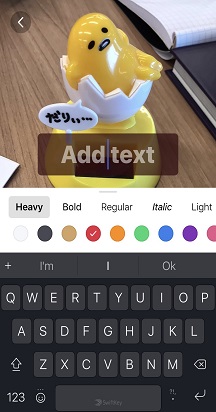
4. Tippen Sie auf "Speichern", wenn Sie fertig sind.
5. Ihr Foto wird automatisch in Ihre Zwischenablage kopiert. "Einfügen", um es einer Nachricht hinzuzufügen.
Hinweis: Sie können alle GIFs und Fotos löschen, die mit der Kamera erstellt wurden. Drücken Sie einfach lange, und tippen Sie auf die Eingabeaufforderung "Löschen".
Einfügen von Fotos
Das Kamerafeature fungiert auch als Verknüpfung zu all Ihren Fotos, die auf Ihrem Gerät gespeichert sind.
1. Anstatt auf das Kamerasymbol zu tippen, verwenden Sie die Bildlaufleiste, um durch die verschiedenen Orte zu navigieren, an denen Sich Ihre Fotos befinden.
2. Wenn Sie die gewünschte Gefundene gefunden haben, drücken Sie lange, um es in die Zwischenablage zu kopieren.
3. "Einfügen", um es einer Nachricht hinzuzufügen.










